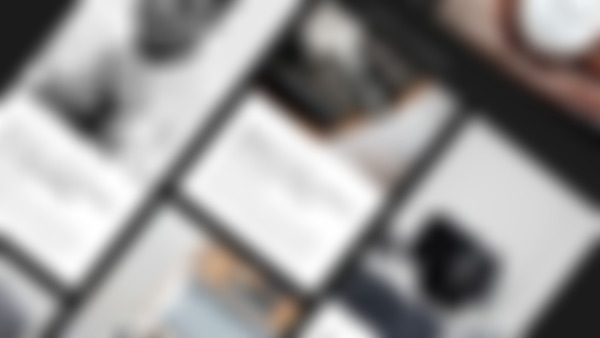-
两列布局利用到了float:left/right 属性 1.自适应,用百分比%分配宽度,当拖动浏览器窗口时,按设置做相应变化,此方法比较少用 2.固定宽度,用px明确指定宽度, 限制左右在父级框中 .main{} .left{float:left;} .right{float:right;} <div class="main">查看全部
-
文档流:将窗体自上而下分成一行行, 并在每行中按从左至右的顺序排放元素,即为文档流. 浮动(float)和 绝对定位(position:absolute)-->脱离文档流 脱离文档流,也就是将元素从普通的布局排版中拿走,其他盒子在定位的时候,会当做脱离文档流的元素不存在而进行定位。需要注意的是,使用float脱离文档流时,其他盒子会无视这个元素,但其他盒子内的文本依然会为这个元素让出位置,环绕在周围。而对于使用position:absolute脱离文档流的元素,其他盒子与其他盒子内的文本都会无视它。查看全部
-
一、清除默认样式body{margin:0;padding:0} 二、两列布局: 1、宽度自适应(用的比较少), 1.1因为宽度要自适应,所以要设置左侧left的width:xx%;1.2,需要左右排列,所以设置float:left;1.3另一侧right也设置width和float(left和right都可以吧,再微调) 2、固定宽度()left和right增加一个父div#main,设置这个main的width,以及margin 0 auto;2.1如果要精确控制left和right的宽度,可以使用px【就是说也可以使用%粗略控制。】 如下代码 (这就是自适应宽度的布局,拖动页面的窗口可以“缩小或放大”页面的内容 宽度自适应(用的比较少),1.1因为宽度要自适应,) <head> <style type="text/css"> body{margin:0;pading:0} .left{width:20%;height:500px;float:left;background:#ccc} .right{width:80%;height:500px;float:right;background:#ddd} </style> </head> <body> <div class="left"></div> <div class="right"></div> </body> </html> 若果想更确切的控制它的宽度可以将(%)改为像素(px)的形式查看全部
-
margin后面如果只有两个参数的话,第一个表示top和bottom,第二个表示left和right 因为0 auto,表示上下边界为0,左右则根据宽度自适应相同值(即居中)查看全部
-
margin:0 auto 居中布局 如果并不指定宽度高度 则是默认100%查看全部
-
一列布局,固定宽度,不宜过长。 body{ /*清除原有边距*/margin:0;padding:0;} .main{ /*有宽度*/width:800px; height:300px; /* 0 上下 auto 左右,水平居中*/ margin:0 auto;} .top{height:100px;} .foot{ /* 有宽度 */width:800px;height:100px /* 0 上下 auto 左右,水平居中*/ margin:0 auto;;}查看全部
-
1.一列布局不适于存放文本,太长容易看走眼 一列布局: 1.通常作为网页头部。固定宽度。 2.真正开发,高度设置自动的。 两列布局自适应,使用百分比。 三列布局,使用绝对定位和margin。 盒子之间的三种关系: 1、相邻 2、嵌套 3、叠加 我们要做的就是摆放好盒子的位置。 关于页面上元素的加载顺序: 元素是从前往后依次加载的,要想先加载就要写在前面。 通常left部分是作为菜单,right部分作为主体内容,我们打开网页,都希望先看到 主体内容,所以有意把right部分写在left部分前面,然后把right部分右浮动,left部分左浮动, 这样布局不会出现问题,而且还解决了IE6下右浮动换行的问题。 ------------------------------ <!DOCTYPE html> <html> <head lang="en"> <meta charset="UTF-8"> <title>一列布局</title> <style type="text/css"> body{margin:0;padding:0;} .main{width: 800px;height:600px;background-color: #ccc;margin: 0 auto;} .top{height:100px;background-color: blue;} .foot{width: 800px;height:100px; background-color: #900;margin: 0 auto;} </style> </head> <body> <div class="top"></div> <div class="main"></div> <div class="foot"></div> </body> </html>查看全部
-
针对float的应用 要记住必须为其设置宽度查看全部
-
1:网页布局:又称版式布局,是网页UI设计师将有限的视觉元素进行有机的排列组合,将理性的思维个性的化的表现出来,是一种具有个人艺术特色的视觉传达方式。传达信息的同时有美感。 网页设计特点(相对纸媒来说) 1、网页可以自适应宽度 2、网页的长度理论上可以无限延长 3:页面为:头部,主体部分,底部。 分栏又称为分列:一列布局 二列布局 三列布局 以及混合布局(用的最多) 布局通过 浮动和定位来完成(实现ui界面效果查看全部
-
!!!! 混合布局 body里面顺序 把main和right要颠倒一下!! 左侧 左浮动 百分比 中间margin 0 百分比 右侧 右浮动 百分比 footer记得清除浮动查看全部
-
三列布局: 中间一列别忘了 margin:0 auto让它居中 然后宽度随便调试 不然他会被左侧遮挡查看全部
-
三列自适应 .left{ width:20%; height:600px; background:#ccc; position:absolute; left:0; top:0} .main{ height:600px; margin:0 20%; background:#9CF} .right{ height:600px; width:20%; position:absolute; top:0; right:0; background:#FCC;} 宽度用百分比 左右块用绝对定位 注意top和right查看全部
-
三列左右固定 .left{ width:240px; height:600px; background:#ccc; position:absolute; left:0; top:0} .main{ height:600px; margin:0 240px; background:#9CF} .right{ height:600px; width:240px; position:absolute; top:0; right:0; background:#FCC;}查看全部
-
一列固定 宽度固定 其它跟一列自适应差不多查看全部
-
一列自适应 body{margin: 0;padding: 0;font-size: 30px;font-weight: bold;} div{text-align: center;line-height: 30px}查看全部
举报
0/150
提交
取消